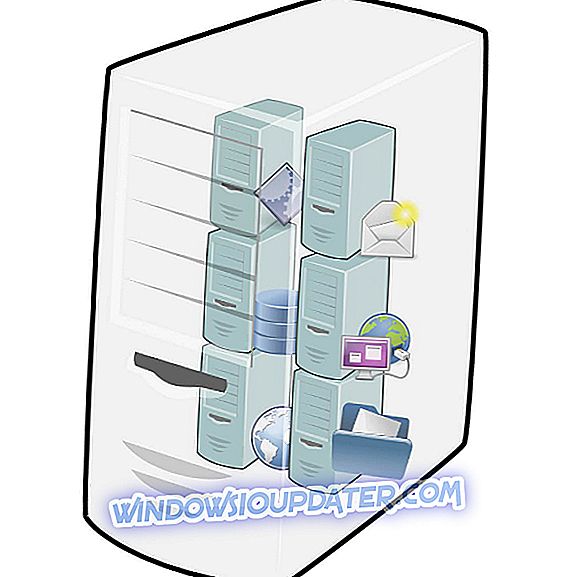Стреет Фигхтер 5 је флуидна, поуздана игра, али понекад је играчи не могу покренути. Када притисну дугме за репродукцију, ништа се не дешава, на екрану се појављује порука о грешци или се процес учитавања нагло зауставља.
Ево како један играч описује овај проблем:
Преузета игра, преузето ажурирање. Игра неће бити покренута када се притиснем. Мој оквир постаје зелен за можда 2 секунде, онда се апсолутно ништа не догађа. Игра неће ни покренути. Но еррор. Не ништа. Једноставно неће ни почети.
Ако не можете да покренете Стреет Фигхтер 5, следите кораке за решавање проблема наведених у овом чланку да бисте решили проблем.
Како поправити проблеме са лансирањем Стреет Фигхтер 5
- Додајте Стреет Фигхтер 5 на листу антивирусних изузетака
- Инсталирајте најновија ажурирања за Виндовс и управљачке програме
- Поново покрените рачунар, покрените и Стеам и СФВ као администратор
- Проверите интегритет кеш меморије
- Извршите чисто покретање
- Онемогући ИПв6
- Искључите све периферне уређаје
1. Додајте Стреет Фигхтер 5 на листу антивирусних изузетака
Један од разлога зашто не можете да покренете Стреет Фигхтер 5 је што је игра у конфликту са антивирусним и безбедносним програмима. Многи играчи потврђују да додавање СТ5 на вашу листу антивирусних изузетака поправља овај проблем.
Чини се да Виндовс Дефендер, Сецурити Ессентиалс, АВГ и Аваст Антивирус често имају лажне позитивне резултате на спољном СФВ лансеру.
2. Инсталирајте најновија ажурирања за Виндовс и управљачке програме
Уверите се да ваш рачунар има све потребне ресурсе за правилно покретање ове игре. Инсталирајте најновија доступна ажурирања оперативног система, као и најновија ажурирања управљачких програма графике.
3. Поново покрените рачунар, покрените и Стеам и СФВ као администратор
И то би могло помоћи. Прво што треба да урадите је да поново покренете рачунар. Након тога кликните десним тастером миша на пречице Стеам и СФВ и отворите Пропертиес. На картици Компатибилност означите поље „Покрени овај програм као администратор“ и потврдите промјене.
4. Проверите интегритет кеш меморије
За детаљан водич погледајте кораке које смо навели у наставку:
- Опен Стеам .
- Кликните десним тастером миша на Стреет Фигхтер 5 у библиотеци и отворите Пропертиес .
- Изаберите Локалне датотеке .
- Кликните Потврди интегритет кеша игре .
5. Извршите чисто покретање
- Упишите Систем Цонфигуратион у поље за претрагу> притисните Ентер
- На картици Услуге > потврдите избор у пољу за потврду Сакриј све Мицрософт услуге > кликните Онемогући све .
- На картици Стартуп > кликните на Опен Таск Манагер .
- На картици Стартуп у Таск Манагер-у> изаберите све ставке> кликните Дисабле .
- Затворите Таск Манагер .
- На картици Стартуп у дијалогу Систем Цонфигуратион (Конфигурација система) кликните на ОК > рестартујте рачунар.
6. Онемогућите ИПв6
Можете користити ово заобилазно решење да бисте поправили оба проблема са покретањем СТ5, као и случајна срушења:
- Идите на Старт> упишите “Виев нетворк цоннецтионс”> изаберите први резултат
- Кликните десним тастером миша на ваше Етхернет адаптере> идите на Пропертиес> Дисабле ИПв6
7. Искључите све периферне уређаје
Искључите све периферне уређаје из рачунара, покрените СТ5, а затим их поново укључите. То је помогло неким корисницима јер постоји наизглед проблем са
Надамо се да су вам горе наведена решења помогла да поправите проблеме са лансирањем Стреет Фигхтера 5. Ако сте наишли на друга решења за решавање овог проблема, можете да наведете кораке за решавање проблема у одељку за коментаре испод.